Seperti yang kita tahu bahwa Untuk dapat bermain-main dengan CorelDRAW tentu saja kita harus memahami terlebih dahulu apa itu Toolbox dan Fungsi Fungsi nya . Setelah mengenal singkat apa itu Toolbox dalam artikel sebelumnya, Kini kita akan membahas lebih dalam lagi mengenai Toolbox termasuk fungsi dari icon nya satu persatu .
Toolbox merupakan beberapa barisan peralatan atau perkakas yang memiliki fungsi-fungsi tersendiri untuk membuat dan memodifikasi object, ya Toolbox lebih cocok disebut inti dari CorelDRAW untuk membuat suatu desain . Jika dilihat pada barisan Toolbox , hanya terlihat beberapa icon yang berbaris , namun sebenarnya masih banyak tool-tool yang tersembunyi di dalam slide nya masing-masing .
Untuk menampilkan nya , klik tanda panah kecil berwarna hitam di bawah tool yang memiliki tanda tersebut, maka akan muncul tool lain yang sejenis namun berbeda penggunaan nya . Pada pembahasan kali ini kita akan belajar Fungsi-Fungsi Toolbox pada CorelDRAW X3 .
Berikut Nama dan Fungsi dari masing-masing Toolbox tersebut :
- Pick tool : Untuk memilih,menyeleksi,mengatur ukuran, memiringkan, dan memutar suatu object yang kita kerjakan pada Drawing Area Coreldraw.
- Shape tool : Untuk mengedit bentuk objek kurva.
- Smudge brush tool : Untuk mengubah objek vektor dengan cara men-drag sepanjang garis luar.
- Roughen brush tool : Untuk mengubah garis luar dari objek vektor dengan cara men-drag sepanjang garis luar.
- Free transform tool : Untuk mengubah suatu objek dengan menggunakan Free rotation, angle rotation, Scale, dan Skew tool.
- Croop tool : Untuk menghilangkan area yang tidak dikehendaki.
- Knife tool : Untuk memotong objek.
- Eraser tool : Untuk menghilangkan daerah yang tidak diinginkan pada gambar anda.
- Virtual segment delete tool : Untuk menghapus bagian dari objek-objek diantara persimpangan.
- Zoom tool : Untuk merubah perbesaran level dalam jendela kerja.
- Hand Tool : Untuk menggeser objek yang di seleksi
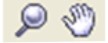
- Freehand tool : Untuk menggambar garis tunggal dan kurva.
- Bezier tool : Untuk menggambar kurva satu bagian pada waktu yang sama.
- Artistic media tool : Untuk menyediakan akses pada Brush,Sprayer,Calligraphic, dan Pressure tool.
- Pen tool : Untuk menggambar kurva satu segmen pada satu waktu.
- Polyline tool : Untuk menggambar garis-garis dan kurva.
- 3 Point curve tool : Untuk menggambar suatu kurva dengan menentukan titik awal,akhir, dan tengah
- Interactve connector tool : Untuk membuat sebuah garis konektor, seperti konektor lurus, konektor siku-siku dengan sudut tajam, konektor siku-siku dengan sudut tumpul, dan untuk memodifikasi garis konektor
- Dimension tool : Untuk membuat garis ukuran dimensi
- Smart Fill tool : Untuk mewarnai objek-objek yang terlampir (isi dan garis dari objek)
- Rectangle tool : Untuk menggambar bujur sangkar dan kotak.
- 3 point rectangle tool : Untuk menggambar bujur sangkar pada suatu sudut tertentu.
- Ellipse tool : Untuk menggambar bentuk lonjong atau lingkaran.
- 3 point ellipse tool : Untuk menggambar bentuk lonjong atau lingkaran pada suatu sudut tertentu.
- Polygon tool : Untuk menggambar poligon atau bintang secara simetris.
- Star tool : Untuk menggambar bentuk bintang yang sempurna.
- Complex star tool : Untuk mengggambar bentuk bintang yang komplek atau bintang yang mempunyai banyak sisi.
- Graph paper tool : Untuk menggambar sekat yang terdiri dari garis-garis serupa.
- Spiral tool : Untuk menggambar spiral.
- Basic shape tool : Untuk memilih bermacam-macam bentuk, termasuk bentuk smile, halilintar, bentuk hati, dan lain-lain.
- Arrow shape tool : Untuk menggambar beraneka ragam jenis bentuk panah, dan arah panah.
- Flowchart shapes tool : Untuk menggambar symbol flowchart.
- Banner shapes tool : Uuntuk menggambar bentuk yang menyerupai pita atau efek ledakan.
- Callout shapes tool : Uuntuk membuat label dan callout.
- Text tool : Untuk menuliskan kata secara langsung pada layar sebagai paragrap atau artistik teks.
- Interactive blend tool : Untuk mencampur dua objek
- Interactive contour tool : Untuk membuat suatu bentuk garis luar pada suatu objek menggunakan bentuk dasarnya.
- Interactive distortion tool : Untuk melakukan penyimpangan pada suatu objek, tool ini mempunyai 3 bentuk penyimpangan dasar yaitu: Push and Pull Distortion, Zipper Distortion, atau Twister Distortion.
- Interactive drop shadow tool : Untuk memberikan bayangan pada suatu objek.
- Interactive envelope : Untuk menyimpangkan suatu objek dengan cara men-drag node.
- Interactive extrude : Untuk membuat suatu ilusi kedalaman pada objek.
- Interactive transparency tool : Untuk membuat objek menjadi transparan.
- Eyedropper tool : Untuk memilih dan menyalin properti pada objek, seperti halnya fill, ketebalan garis, ukuran, dan efek, dari suatu objek .
- Paintbucket tool : Untuk objek properti, seperti halnya fill, ketebalan garis, pada suatu objek setelah anda memilih properti ini dengan menggunakan Color Eyedropper tool atau Attributes Eyedropper tool
- Outine Pen : Untuk menetapkan garis besar sifat seperti ketebalan baris,sudut bentuk dan jenis arrow.
- Outline Colors : Untuk memilih warna outline dengan menggunakan color viewer dan color palettes.
- No Outline : Untuk menghapus outline dari objek yang dipilih.
- Hairline Outline : Untuk membuat outline tipis pada sebuah objek.
- 1/2 point outline : Untuk membuat outline dengan ukuran 1/2
- 1 point outline : Untuk membuat outline dengan ukuran 1
- 2 point outline : Untuk membuat outline dengan ukuran 2
- 8 point outline : Untuk membuat outline dengan ukuran 8
- 16 point outline : Untuk membuat outline dengan ukuran 16
- 24 point outline : Untuk membuat outline dengan ukuran 24
- Fill tool : Berisi barisan menu untuk pewarnaan
- Fill colour dialog : Untuk memilih warna isi yang solid untuk suatu benda dengan menggunakan color palettes, color viewers, color harmonies, atau color blends.
- Fountain Fill (F11) : Untuk mengisi objek dengan sebuah gradien warna atau bayangan.
- Pattern Fill : Untuk menerapkan pola preset pattern fill ke objek atau membuat pola kustom pattern fill.
- Texture Fill : Untuk menerapkan preset texture Fill pada objek untuk menciptakan ilusi dari berbagai tekstur, seperti air, awan dan batu.
- PostScript Fill : Untuk menerapkan tekstur yang cukup rumit untuk obyek.
- No Fill, berfungsi untuk menghapus fill pada objek.
- Interactive Fill Tool : Untuk membuat fill secara dinamis dengan menggunakan penanda di halaman gambar dan property bar untuk mengubah sudut, titik tengah, dan warna.
- Interactive Mesh Fill (M) : Untuk mengisi sebuah objek dengan cara pencampuran beberapa warna atau bayangan diatur grid mesh.
- Color Docker Window : Untuk menampilkan menu color di daerah Docker Window
Itulah masing-masing Fungsi Toolbox pada CorelDRAW X3 .Setelah memahami semua fungsi Tool-Tool nya , tentu lebih mudah untuk belajar dan bermain-main di software berbasis vector ini bukan ? .Satu hal yang paling penting untuk bisa mahir CorelDRAW ialah mencoba-coba . Semakin rajin kita berlatih membuat suatu desain dan menggabung-kan fungsi dari tool-tool nya, Semakin mudah kita mengingat setiap fungsi nya di luar kepala ^^
Visit and Know More
(Ami)






Thanks gan
BalasHapusTerima kasih infonya👍
BalasHapusThanks, berguna dan rinci banget
BalasHapus>>>>> Download Now
BalasHapus>>>>> Download Full
>>>>> Download LINK
>>>>> Download Now
>>>>> Download Full
>>>>> Download LINK